win10怎么取消pin登录 win10取消pin密码方法
时间:2015-10-08 15:20作者:yezheng人气:181
自从大家升到Windows10系统,肯定需要注册账号登陆win10,注册时要设置PIN码或者密码,于是开机就要输入PIN码或密码,这在使用上很麻烦,今天小编要教大家如何开机怎么不用输PIN码或密码。有需要的朋友来看一下吧
在搜索栏搜索“netplwiz”,单击“netplwiz”,进入页面
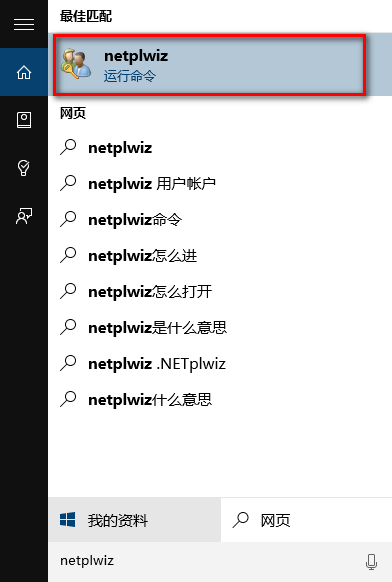
进入页面后会看见一个“要使用本计算机,用户必须输入用户名和密码”,点掉它的勾,不要输入密码。单击确定。
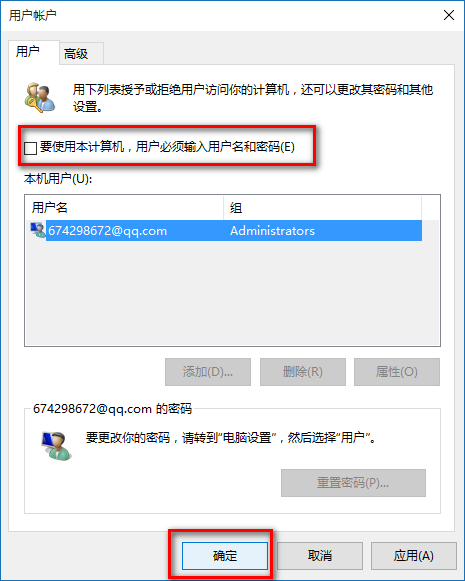
然后它会跳出一个“自动登陆”的窗口,两次输入注册时的密码即可(不是PIN码),最后单击确定。重启电脑试试,是不是不要输入密码啦。祝大家win10用的愉快!
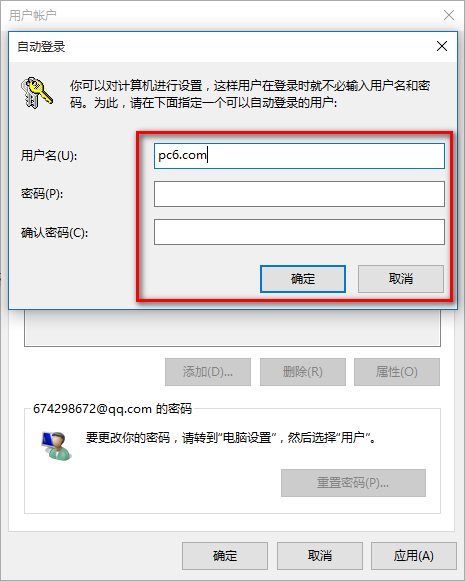
以上就是Windows10系统开机怎么不用输PIN码或密码的详细使用教程,此方法简单实用,方便易学,能够很好地解决关于Windows10系统开机需要输PIN码或密码的问题,让大家免于操作上的烦恼,希望本教程能对大家有所帮助!如果你发现了什么我们忽视的新东西,也可以在下面的评论区中告诉我们!
标签win10,怎么,取消,pin,登录,密码,方法,自从,大家
网友评论